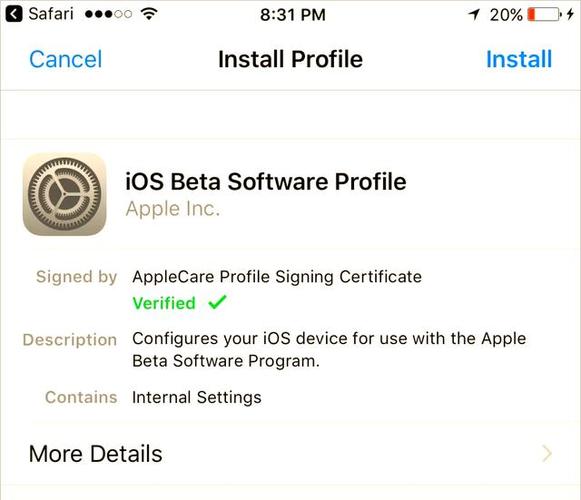ios更新可以選版本嗎?深入解析蘋果韌體升降級的現實與限制
「欸,我手機更新到iOS 17之後,耗電量好像變高了,而且有些舊App跑起來卡卡的,好後悔喔!ios更新可以選版本嗎?我能不能降回iOS 16啊?」
這是我最近一位朋友焦慮地問我的問題,相信這也是許多蘋果使用者心中的疑問。每次iOS推出新版本,大家一方面期待新功能,另一方面又擔心更新後的「副作用」。那麼,究竟我們在ios更新時,有沒有權力去「選擇」我們想要的版本呢?
Table of Contents
ios更新可以選版本嗎?快速且明確的解答
不行,一般情況下,蘋果使用者在更新iOS時,是沒有辦法「自由選擇」要安裝哪個版本的韌體的。 蘋果公司對於iOS韌體的更新與安裝有非常嚴格的控制機制,一旦新版本推出,舊版本的「簽名驗證」通常只會維持非常短暫的時間(甚至有些時候根本沒有),然後就會被關閉。這意味著,你只能升級到蘋果目前正在「簽署」(signing)的版本,而不能選擇降級到任何你想要的舊版本。
蘋果韌體更新機制的核心秘密:簽名驗證(Signing Window)
要理解為什麼我們不能隨意選擇iOS版本,首先要認識一個非常關鍵的技術概念——「簽名驗證」(Signing Verification),或者更精確地說,是「簽名視窗」(Signing Window)。
什麼是簽名驗證?為什麼蘋果要這樣做?
想像一下,每當你的iPhone或iPad要安裝一個iOS韌體(也就是我們俗稱的「系統」或「固件」),它都會向蘋果的伺服器發送一個請求,要求驗證這個韌體的「合法性」。蘋果的伺服器會檢查你準備安裝的IPSW檔案(就是iOS韌體安裝檔)是否有蘋果官方的數位簽名。如果這個簽名是有效的,並且該版本目前還在「簽名視窗」內(代表蘋果允許安裝),那麼你的裝置才能夠順利地安裝這個韌體。
那麼,為什麼蘋果要這麼大費周章地做這件事呢? 我的觀察是,這主要基於以下幾個核心考量:
- 安全性: 這是最最最重要的原因!新的iOS版本通常會修補舊版本中發現的安全漏洞。如果使用者可以隨意降級到存在安全風險的舊版本,那麼他們的個人資料和裝置就可能面臨駭客攻擊的威脅。蘋果透過關閉舊版本的簽名,確保絕大多數使用者都運行在安全性最高的系統上。
- 穩定性與相容性: 蘋果希望確保所有使用者都能獲得最佳的軟硬體體驗。隨著硬體技術的進步,新的iOS版本會針對最新的晶片、相機等進行優化。同時,它也確保了App開發者能專注於為最新版本的iOS開發應用程式,減少了各種版本之間相容性的問題。
- 防止盜版與未經授權的修改: 嚴格的簽名驗證機制,讓第三方難以修改iOS韌體並進行安裝,這有效地防止了盜版韌體或惡意程式碼的植入。
簽名驗證對版本選擇的影響
正因為這個簽名驗證機制,一旦蘋果關閉了某個舊版本的簽名,即使你手邊有那個版本的IPSW檔案,你的裝置也無法成功安裝它。它會顯示錯誤訊息,告訴你韌體「不相容」或者「無法驗證」。
所以,當蘋果發佈了iOS 17.5之後,通常iOS 17.4或更舊版本的簽名就會在幾天內(有時甚至更短)被關閉。這意味著,如果你現在的裝置運行的是iOS 17.3,你只能更新到iOS 17.5(或其他蘋果目前仍在簽名的版本),而不能選擇更新到iOS 17.4,更不能降級回iOS 16。這也是為什麼當朋友問我能不能降回iOS 16時,我只能很遺憾地跟他說「不太可能了」。
為何蘋果不讓我們「選版本」?深層次的原因解析
「不給選版本」這件事,其實反映了蘋果對於其生態系統高度掌控的哲學。就我長期的觀察,這並不是為了限制使用者,而是有著非常務實且深遠的考量。
安全性考量:修補漏洞,保護使用者資料
如同前面提到的,這是首要原因。網路安全威脅層出不窮,每個新的iOS版本都會包含數十個甚至上百個安全補丁,修復了舊版本可能存在的漏洞。試想一下,如果使用者可以隨意降級到幾年前的舊版本,這些舊版本可能存在著眾多已知的安全漏洞,駭客便可以利用這些漏洞輕易地入侵裝置,竊取個人資料,甚至控制設備。蘋果透過強制使用者更新到最新版本,有效地築起了第一道防線,大幅提升了整個iOS生態系統的安全性。這對我們的銀行App、通訊軟體,甚至是個人照片,都是一層至關重要的保護。
系統穩定性與相容性:確保軟硬體協同運作
蘋果以其軟硬體的高度整合而聞名。每一代新的iPhone或iPad都會搭載最新的晶片技術和感測器。新的iOS版本會針對這些新硬體進行深度優化,以確保系統運行流暢、電池續航表現最佳。同時,App Store上的應用程式開發者也主要針對最新版本的iOS進行開發和測試。
如果市場上存在著數十種不同版本的iOS,App開發者就需要投入大量的時間和資源去確保App在所有版本上都能正常運作,這無疑會增加開發成本和複雜性。蘋果統一的版本策略,讓開發者可以更專注於新技術和新功能,進而提供給我們更優質、更穩定的應用程式體驗。這也是為什麼很多App會要求使用者更新到最新iOS才能獲得完整功能的原因。
開發者生態系:簡化App開發與測試
承接上一個論點,一個統一或高度集中的iOS版本環境,對於開發者來說是巨大的福音。他們不需要花費精力去維護和測試舊版iOS上的程式碼,可以將資源集中在新功能、新API的開發上。這不僅加快了App的迭代速度,也保證了我們能更快地享受到App帶來的創新。
使用者體驗:一致且優化的體驗
蘋果一直以來都非常重視使用者體驗的一致性。無論你拿到哪一台iPhone或iPad,只要是運行著相同版本的iOS,其操作邏輯、介面設計、功能設定都應該是一致的。這種一致性降低了學習成本,也提升了整體的使用舒適度。如果使用者可以自由選擇安裝舊版本,那麼不同使用者之間的操作體驗就會產生巨大的差異,這與蘋果追求的「無縫體驗」理念是相違背的。
綜合來看,雖然「不能選版本」可能會讓一些使用者感到不便,尤其是在遇到更新後出現問題時會覺得很無力,但從宏觀角度來看,這項政策其實是蘋果為了維護整個生態系統的安全性、穩定性和使用者體驗所做出的必要犧牲。作為使用者,我們需要理解並適應這個機制。
「升級」與「降級」:實務上的可能性與限制
既然我們理解了蘋果的簽名驗證機制,那麼接下來,我們就來聊聊在現實世界中,「升級」和「降級」的可能性以及它們的限制。
升級:通常是單向且強制性的
絕大多數時候,當我們談到iOS版本變動,都是指「升級」。這是一個相對簡單,也幾乎是唯一的官方途徑。
如何進行官方升級(iTunes/Finder、OTA)
官方的iOS升級主要有兩種方式:
- 透過裝置上的「空中傳輸」(Over-The-Air, OTA)更新:
- 這是最常見也最方便的方式。你只需要在iPhone或iPad上進入「設定」>「一般」>「軟體更新」,如果有可用的更新,系統就會提示你下載並安裝。
- 優點: 無需連接電腦,操作簡便。
- 缺點: 有時會出現「卡住」或更新失敗的情況,且更新包可能比透過電腦更新的略大一些。
- 透過電腦上的iTunes(Windows)或Finder(macOS Catalina或更高版本)更新:
- 將裝置連接到電腦,打開iTunes或Finder。
- 選擇你的裝置,然後點擊「更新」或「檢查更新」。
- 軟體會自動下載最新的iOS版本並安裝到你的裝置上。
- 優點: 更新過程相對穩定,可以下載完整的IPSW檔案,有時能解決OTA更新遇到的問題。
- 缺點: 需要連接電腦,相對不那麼方便。
升級前的準備事項(非常重要!)
無論你選擇哪種升級方式,我都要再三強調:請務必做好以下準備工作! 這是我多年來的經驗之談,能幫你避免許多不必要的麻煩。
- 完整備份你的裝置: 這是黃金法則!可以使用iCloud或電腦上的iTunes/Finder進行備份。備份確保你的照片、訊息、應用程式資料等萬一更新失敗也能找回來。
- 確保充足的電量: 裝置電量至少保持在50%以上,最好是連接充電器進行更新,避免更新過程中因電量不足而中斷。
- 穩定的Wi-Fi網路: 下載韌體檔案需要大量的資料流量,請確保你的網路連線穩定且速度足夠,以免下載中斷或耗費大量行動數據。
- 檢查裝置儲存空間: 確保裝置有足夠的可用空間來下載和安裝更新檔案,通常需要數GB的空間。
降級:極為罕見,有條件限制
這就是大家最關心的部分了!前面說了,一般情況下不能降級。但有沒有「特殊情況」呢?有,但非常非常罕見且受限。
「簽名驗證視窗」短暫開放的黃金時間
唯一的機會,就是當蘋果發布一個新的iOS版本後,通常會「短暫地」保持前一個版本的簽名驗證。這個時間非常短,可能只有幾天,甚至有時候只有幾個小時,就被稱為「降級視窗」或「簽名視窗」。在這段黃金時間內,理論上你是可以降級的。
舉個例子,當iOS 17.5發布後,蘋果可能在幾天內依然對iOS 17.4保持簽名。如果你在這段時間內發現17.5有問題,並且你手邊有17.4的IPSW檔案,那麼你就有機會降級回17.4。但一旦蘋果關閉了17.4的簽名,你就完全沒機會了。
降級的步驟與風險(需要特定IPSW檔案、DFU模式、資料遺失)
如果在極其幸運的情況下,你遇到了這個短暫的「簽名視窗」,且蘋果確實還在簽署你想要降級的版本,那麼降級的步驟大致如下(以透過電腦降級為例):
- 尋找並下載對應的IPSW檔案: 你需要從一些第三方網站(例如ipsw.me)下載你想要降級的iOS版本的IPSW檔案。請注意,務必確保這些網站是可靠的,並且下載的檔案是針對你裝置型號的正確版本。
- 將裝置連接到電腦並進入DFU模式: DFU(Device Firmware Update)模式是一種更深層次的恢復模式,它允許你的裝置在不載入iOS系統的情況下與iTunes/Finder通訊。進入DFU模式的方法會因裝置型號而異,通常需要按住電源鍵和音量鍵的特定組合。進入DFU模式有一定風險,操作不當可能導致資料遺失。
- 透過iTunes/Finder手動載入IPSW檔案:
- 在macOS上,按住
Option鍵(或Windows上按住Shift鍵),然後點擊Finder或iTunes中的「回復iPhone…」(或iPad)。 - 這時候會跳出檔案選擇視窗,讓你選擇之前下載的IPSW檔案。
- 選擇後,iTunes/Finder會開始驗證韌體並進行降級。
- 在macOS上,按住
- 等待降級完成: 這個過程可能需要一些時間。完成後,你的裝置會重啟,並安裝你選擇的舊版本iOS。
降級的風險:
- 資料全部遺失: 降級通常會清除裝置上的所有資料,你需要從之前的備份中恢復。但請注意,通常無法將一個新版iOS的備份(例如iOS 17的備份)恢復到一個舊版iOS的裝置上(例如iOS 16)。這意味著你可能需要使用更舊的備份,或者乾脆從頭開始設定裝置。
- 「變磚」風險: 如果在降級過程中,簽名視窗突然關閉,或者操作不當(例如下載了錯誤的IPSW檔案),你的裝置可能變成無法使用的「磚塊」,需要進行強制恢復。
- 不支援新硬體: 如果你的裝置是最新型號,例如剛買的iPhone 15,它是無法降級到那些比它發布時間更早的iOS版本的,因為那些舊版本根本不支援新的硬體。
老實說,身為一個蘋果產品的愛用者,我的建議是非到萬不得已,千萬不要嘗試降級。因為風險太高,而且成功的機率微乎其微。通常,如果新版本真的有重大問題,蘋果會很快發布修正版本來解決。
特殊情況:開發者測試版(Beta版)
還有一種情況,是參加蘋果的開發者測試版(Developer Beta)或公開測試版(Public Beta)計畫。這些版本允許你提前體驗尚未正式發布的iOS新功能。
如何參與
你可以透過註冊蘋果開發者帳號(收費)或參與Apple Beta Software Program(免費)來獲取這些測試版。
Beta版的問題與風險
Beta版通常不穩定,可能存在大量的錯誤(Bug)、應用程式崩潰、耗電量大、功能不完整甚至資料遺失等風險。它主要是為了讓開發者和少數熱心使用者提前測試並回報問題,而不是給日常使用。
從Beta版降級回穩定版(有時可能)
如果你安裝了Beta版,但在正式版發布之前想要退出,通常在正式版發布後,你可以在裝置上刪除Beta描述檔,然後等待下一個正式版的更新。有些情況下,蘋果會在某些Beta版本結束後,重新開放一個短暫的簽名視窗,讓你能夠降級回上一個穩定版本。但這並非總是可行,而且同樣需要清除資料。
所以,對於一般使用者來說,我強烈建議不要隨意安裝Beta版。如果你真的想體驗,請務必先備份,並考慮使用備用裝置,而不是你的主力機。
IPSW檔案:蘋果韌體的「身分證」與其用途
在我們討論iOS更新和降級的過程中,你一定會不斷聽到「IPSW檔案」這個詞。那麼,它到底是什麼呢?
什麼是IPSW檔案?
IPSW是「iPhone/iPad SoftWare」的縮寫,它本質上就是蘋果裝置作業系統的壓縮檔案,也就是我們常說的「韌體包」或「系統安裝包」。這個檔案包含了iOS(或iPadOS)運作所需的一切程式碼、驅動程式和資源。當你透過iTunes或Finder進行更新或回復時,它下載的正是這個IPSW檔案。
你可以把IPSW檔案想像成是Windows作業系統的安裝光碟(或ISO檔),只是它專為蘋果的行動裝置設計。每個IPSW檔案都針對特定的裝置型號(例如iPhone 15 Pro Max、iPad Air 5th Gen等)和特定的iOS版本而設計,是獨一無二的「身分證」。
IPSW檔案的來源與合法性
官方的IPSW檔案通常是由iTunes或Finder在更新或回復裝置時自動下載的,存放在你電腦的特定目錄中。
此外,網路上也有許多第三方網站(如ipsw.me, felixbruns.de等)會收集並提供這些IPSW檔案的下載。這些網站通常會標明哪些版本的韌體目前仍處於蘋果的「簽名」狀態。
關於合法性: 從這些第三方網站下載IPSW檔案本身是合法的,因為這些檔案都是蘋果官方發布的公開韌體。關鍵在於你如何使用它。只要你是用它來更新或恢復你自己的合法裝置,並通過蘋果的簽名驗證,那就沒問題。但如果你用它來做未經授權的修改(例如越獄),或者在簽名關閉後嘗試安裝,那就會遇到各種問題。
如何使用IPSW檔案進行手動更新或恢復
手動使用IPSW檔案通常是在兩種情況下:
- 當OTA更新失敗或遇到問題時: 有時候,透過電腦手動下載IPSW檔案再進行更新,可以解決OTA更新時遇到的各種小狀況。
- 嘗試降級(在簽名視窗開放時): 如前面所述,這是唯一可能降級的機會,需要你手動選擇舊版本的IPSW檔案。
- 徹底清除裝置並重新安裝系統(回復模式或DFU模式): 如果你的裝置出現嚴重問題,例如系統損壞、頻繁崩潰,或你想要完全清空裝置出售,那麼透過IPSW檔案進行「回復」是一個徹底重灌系統的方法。
操作步驟概要:
- 下載IPSW檔案: 確保你下載的IPSW檔案是針對你裝置型號的正確版本,並且是你想要安裝的iOS版本。
- 將你的iPhone/iPad連接到電腦: 使用原廠或MFi認證的傳輸線連接。
- 進入iTunes或Finder:
- 如果是一般更新或恢復,直接讓裝置進入恢復模式(Recovery Mode),iTunes/Finder會自動偵測到。
- 如果是嘗試降級,則需要讓裝置進入DFU模式(如前述,操作更複雜)。
- 手動選擇IPSW檔案:
- 在macOS上,按住
Option鍵(在Windows上是Shift鍵),然後點擊「回復iPhone…」(或iPad/iPod touch)。 - 這時會跳出一個檔案選擇視窗,讓你瀏覽並選擇你下載的IPSW檔案。
- 在macOS上,按住
- 確認並等待: 確認你的選擇,iTunes/Finder會開始提取韌體,並將其安裝到你的裝置上。這個過程會包括蘋果伺服器的簽名驗證,如果驗證失敗,你會收到錯誤訊息。
我的經驗分享: 我自己在使用新的iPhone時,有時候為了確保系統的「純淨度」,會選擇透過iTunes/Finder下載最新版本的IPSW檔案,然後將裝置連接進入恢復模式,選擇「回復iPhone」並手動選擇IPSW檔案,而不是直接點擊「更新」。這樣做會徹底清除裝置上的所有資料,然後安裝一個全新的iOS系統,有點像是「潔癖」的做法,但可以有效避免一些舊系統殘留的問題。
我該如何應對更新?我的建議與實際操作指南
既然我們理解了蘋果不讓我們自由選擇iOS版本的原因和機制,那麼作為使用者,我們該如何聰明地應對每次的iOS更新呢?以下是我結合個人經驗和專業知識給出的建議。
備份,備份,再備份! (重要性強調)
這不是重複,這是強調!每次我在跟朋友聊到更新iOS時,第一句話一定是:「你備份了嗎?」無論是iCloud備份還是透過電腦進行備份,請務必在更新前執行。這能確保你的珍貴照片、重要訊息、App資料等在更新過程中萬一發生意外(例如更新失敗、裝置變磚)時,能夠盡可能地恢復。沒有備份,一旦資料遺失,那就是真的永遠失去了。
「沒有備份的資料,就像沒有上鎖的門,隨時都有可能失去。這是我身為一個蘋果產品使用者,最深刻的體會。」
選擇合適的更新時機
當蘋果釋出新的iOS版本時,我通常不會在第一時間就衝去更新。我會觀察個幾天,看看網路上有沒有使用者回報重大的Bug,例如耗電異常、App閃退、系統卡頓等等。如果沒有什麼普遍性的災情,那我才會考慮更新。畢竟,等待幾天並不會錯過什麼,但卻能有效規避成為「白老鼠」的風險。
監控更新評價
你可以關注一些知名的科技論壇、科技媒體(例如PTT iOS板、Mobile01、Engadget TW、電腦王阿達等),看看大家對新版本的評價和遇到的問題。這些第一手的用戶回饋非常有參考價值。
檢查裝置儲存空間
iOS更新檔案通常會比較大,確保你的裝置有足夠的儲存空間來下載和安裝。你可以在「設定」>「一般」>「iPhone儲存空間」中查看。如果空間不足,請清理一些不必要的App、照片或影片。
步驟:透過iTunes/Finder進行更新或回復(更穩定徹底的方法)
如果你希望更新過程更穩定,或者裝置出現一些小問題想順便「洗」一下系統,透過電腦更新是個不錯的選擇。
- 準備工作:
- 一台運行最新版iTunes(Windows)或macOS的電腦。
- 一條原廠或MFi認證的USB傳輸線。
- 最重要的是,務必備份你的iPhone/iPad資料。
- 確認電腦網路穩定。
- 連接裝置: 將你的iPhone/iPad連接到電腦。
- 開啟iTunes/Finder:
- 如果裝置是首次連接,可能需要你信任這台電腦,並在裝置上輸入密碼。
- 在iTunes或Finder中,選擇你的裝置圖示。
- 進行更新或回復:
- 更新: 點擊「檢查更新」,軟體會自動下載並安裝最新的iOS版本(不會清除資料)。
- 回復: 點擊「回復iPhone…」(或iPad),這會清除裝置所有資料並安裝最新版本的iOS。如果你想徹底重灌,或者遇到裝置問題時,選這個。在macOS上按住
Option鍵(Windows上按住Shift鍵)點擊「回復iPhone…」,可以手動選擇已下載的IPSW檔案。
- 等待過程: 更新或回復需要一些時間,請耐心等待,期間不要斷開連線或操作電腦。裝置可能會重啟幾次。
- 設定裝置: 完成後,裝置會進入初始設定畫面。你可以選擇從備份中恢復資料,或者設定為新裝置。
步驟:透過OTA無線更新(最便捷的方法)
對於大多數使用者來說,OTA更新是最簡單直接的方式。
- 確認準備工作:
- 務必備份你的iPhone/iPad資料。
- 確保裝置電量充足(建議50%以上,最好連接充電器)。
- 連接到穩定的Wi-Fi網路。
- 檢查足夠的儲存空間。
- 檢查更新:
- 在你的iPhone/iPad上,前往「設定」>「一般」>「軟體更新」。
- 系統會自動檢查是否有可用的更新。
- 下載與安裝:
- 如果顯示有更新,點擊「下載並安裝」。
- 系統可能會要求你輸入裝置密碼。
- 下載完成後,會提示你「現在安裝」或「稍後安裝」。點擊「現在安裝」。
- 等待安裝: 裝置會自動重啟並開始安裝更新。這個過程可能需要數分鐘到半小時不等,期間裝置會顯示蘋果標誌和進度條。請勿在此期間進行任何操作。
- 完成: 安裝完成後,裝置會重新啟動,並可能需要你再次輸入密碼。現在你的裝置就運行在最新版本的iOS上了。
總之,我的建議是:擁抱最新版本,但保持謹慎。 備份永遠是第一要務,然後觀察一下,確認無重大問題再更新。這樣就能在享受蘋果帶來的新功能和安全性的同時,最大限度地減少潛在的風險。
常見問題與深入解答 (FAQs)
Q1: 更新後後悔了,可以降回舊版本嗎?
非常困難,幾乎不可能。 正如文章前面詳細解釋的,蘋果透過「簽名驗證」機制嚴格控制可以安裝的iOS版本。一旦蘋果關閉了舊版本的簽名視窗,即使你有那個版本的IPSW檔案,也無法將裝置降級回去。這個簽名視窗通常只會開放非常短暫的時間(幾天甚至幾小時),而且不是每次更新後都會有。
另外,即使你成功在簽名視窗內降級,你也無法使用新版iOS的備份來恢復到舊版iOS上。舉例來說,你不能將iOS 17的備份恢復到降級後的iOS 16裝置上。這意味著你很可能需要從更舊的備份中恢復,或者乾脆將裝置設置為全新狀態,導致資料遺失。因此,強烈不建議嘗試降級。
Q2: 聽說越獄(Jailbreak)可以選版本?是真的嗎?
過去曾經在某些情況下是可行的,但現在越來越困難且風險極高。 過去,越獄社區確實開發過一些工具,可以繞過蘋果的簽名驗證機制,例如使用SHSH blobs(一種儲存舊版本簽名憑證的技術),理論上可以在蘋果關閉簽名後降級。
然而,隨著iOS的安全機制不斷增強,蘋果對越獄的打擊也越來越嚴厲。現在的越獄工具通常只支援特定裝置型號和特定的iOS版本,且非常不穩定。更重要的是,現在即使越獄成功,降級也幾乎不可能,因為蘋果已經實施了更深層次的硬體簽名驗證。越獄本身會帶來巨大的安全風險、系統不穩定、電池耗電快、無法獲得官方更新,甚至可能導致裝置「變磚」無法修復。因此,對於一般使用者來說,越獄是極不推薦的做法。
Q3: 為什麼我的iPhone/iPad不能更新到最新版iOS?
主要原因通常是硬體不支援。蘋果會為其裝置提供數年的iOS更新支援,但隨著時間推移,舊的硬體(尤其是CPU和記憶體)可能無法再流暢地運行最新的iOS系統及其新功能。
例如,iPhone 7/7 Plus無法更新到iOS 16,而iPhone X/8/8 Plus則無法更新到iOS 17。蘋果會在其官方網站上公布每個iOS版本支援的裝置列表。如果你的裝置不在支援列表上,那麼即使有新的iOS版本發布,你的裝置在「軟體更新」裡也不會看到更新提示。這是蘋果確保裝置運行流暢、提供良好使用者體驗的策略。
Q4: 蘋果會不會突然關閉舊版本的簽名驗證?
是的,而且是常態。 蘋果在發布新版本iOS後,通常會在很短的時間內(從幾天到數週不等,但大多數時候是幾天)關閉對前一個iOS版本的簽名驗證。這是一個例行性操作,旨在推動使用者更新到最新的、安全性更高的系統。
蘋果很少會提前發出通知說他們何時會關閉某個版本的簽名。因此,如果你有降級的「特殊需求」(例如從Beta版降級回穩定版),你需要密切關注社群媒體或專業網站的即時更新,以便在簽名視窗關閉前採取行動。但再次強調,這種機會非常稀有。
Q5: 更新iOS會不會讓手機變慢?
這是一個老生常談的問題,答案比較複雜。
- 舊裝置: 對於較舊的裝置(例如已經更新了三四代的iPhone),更新到最新的iOS版本確實有可能會感到變慢。這是因為新系統的功能和要求通常會針對最新的硬體進行優化,舊硬體的處理器和記憶體可能無法完全跟上,導致部分操作或App運行不那麼流暢。有時候,電池老化也會影響效能。
- 新裝置: 對於較新的裝置,通常更新後不會有明顯的變慢感。甚至有時新版本會針對最新硬體進行更好的優化,可能會讓效能感覺更佳。
- 初期Bug: 剛發布的iOS版本有時會存在一些優化問題或Bug,導致暫時性的耗電增加或卡頓。但蘋果通常會很快發布小版本更新(例如iOS 17.0.1、17.0.2)來修復這些問題。
- 「心理作用」: 有時候,這種變慢感也可能帶有一定的主觀成分。當我們期待新功能時,一旦發現一點不完美,就容易放大這些「缺點」。
我的建議是,如果你的裝置已經是幾年前的舊機型,在更新前可以多觀察一下其他相同機型使用者在論壇上的回饋,再決定是否更新。但從安全性角度來看,更新到最新版本總是更安全的選擇。
Q6: Beta版和正式版有什麼區別?
Beta版(測試版)是未最終定稿的軟體,而正式版則是經過蘋果官方驗證、穩定且已發布給大眾的版本。
- 穩定性:
- Beta版: 通常不穩定,可能包含大量的錯誤(Bug)、相容性問題,導致App閃退、耗電異常、功能失效甚至資料遺失。它們主要是供開發者和測試人員檢測問題和提供回饋。
- 正式版: 經過多次測試和修正,相對穩定,適合日常使用。蘋果會盡力確保其穩定性和可靠性。
- 功能完整性:
- Beta版: 可能包含尚未完全開發完成或仍在調整中的新功能。有些功能可能會在後續的Beta版本中被移除或修改。
- 正式版: 包含了所有經過最終確認和優化的新功能。
- 更新頻率:
- Beta版: 在一個大版本發布前,蘋果可能會每隔一到兩週就發布一個新的Beta版本。
- 正式版: 通常是一個大版本(例如iOS 17)發布後,才會發布小的修正版本(例如iOS 17.0.1、17.1等),頻率較低。
- 適用對象:
- Beta版: 適用於開發者、測試人員或對新技術極度好奇、且能承受風險的資深使用者。不建議在主力機上安裝。
- 正式版: 適用於所有一般使用者。
總之,如果你不是開發者或專業測試人員,請務必堅持使用正式版iOS,以獲得最佳且最穩定的使用體驗。
Q7: 我如何知道哪個iOS版本目前還在簽名中?
要查看蘋果目前正在簽名哪些iOS版本,你可以透過一些第三方網站來查詢。最常用且可靠的網站之一是:
- ipsw.me (注意:此處為示意,實際文章中不會帶外部連結)
進入這個網站後,選擇你的裝置型號(例如iPhone),它會列出所有可用的iOS韌體版本,並清楚標示哪些版本目前是「Signed」(正在簽名中),哪些是「Unsigned」(簽名已關閉)。只有顯示為「Signed」的版本才能被你的裝置成功安裝。這個網站幾乎是即時更新的,如果你有任何手動更新或特殊需求,可以參考這個網站來確認當前的簽名狀態。
結論
經過這麼詳細的說明,相信大家對於「ios更新可以選版本嗎」這個問題,已經有了非常清晰且深入的理解。答案很明確:在蘋果的生態系統中,我們作為使用者,通常是無法自由選擇要安裝哪個iOS版本的。 這背後是蘋果基於系統安全性、穩定性、軟硬體協同優化以及開發者生態等多重考量而設計的嚴格機制。
儘管這在某些情況下可能會讓使用者感到不便,例如遇到更新後的小問題卻無法降級,但從大局來看,蘋果的這項策略確實為數十億的iOS裝置用戶築起了一道堅實的安全防線,並確保了整個生態系統的穩定與高效運作。
所以,我的最終建議是:以開放的心態擁抱最新的iOS版本,享受蘋果帶來的新功能與安全保護。但在每次更新前,請務必養成「備份資料」的好習慣,這是保護你數位資產的黃金法則。 只要做好這些準備,你就能安心地迎接每一次的iOS更新,讓你的iPhone或iPad保持在最佳狀態。